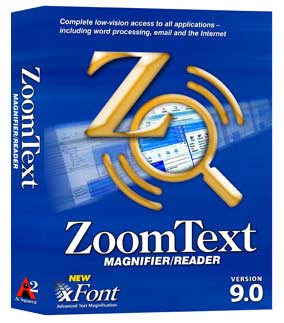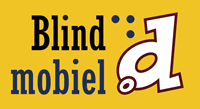"X-fonts" bij Zoomtext
Geschreven door Jeroen Baldewijns op in de categorie Computer Software.
Jeroen Baldewijns, Roel Van Gils
Blindenzorg Licht en Liefde vzw
Onlangs bracht AI Squared versie 9 van het bekende vergrotingsprogramma ZoomText op de markt, nu met "X-fonts". De maanden voor de lancering maakte de producent ons wel heel erg nieuwsgierig door op diverse beurzen ophefmakende demo’s te tonen. Wij zochten uit in hoeverre het uiteindelijke product al deze beloftes kon inlossen.
Testomstandigheden
Deze nieuwe ZoomText verlangt van uw computer een 450 MHz Pentium III processor, 256 MB werkgeheugen, 25 MB vrije harde schijfruimte, een geluidskaart en de versie 98, Me, NT 4.0, 2000 of XP van Windows. Deze vereisten kan je best even natrekken alvorens met dit nieuwe programma aan de slag te gaan.
Wij draaiden deze test op een laptop uitgerust met een Pentium 1,73 GHz processor, 512 MB werkgeheugen, de SAPI5-versie van gekende RealSpeak spraaksynthesizer en Windows XP Professional.
Voor deze test werkten we met de ‘Vergroter/Lezer’-versie (Magnifier Screen Reader) van ZoomText. De ‘Lezer’-versie (Magnifier) is identiek, maar dan zonder de in dit artikel vermelde spraakfunctionaliteit.
xFont, het paradepaardje
Toen we de doos van ZoomText 9 in handen kregen, viel ons oog meteen op het nieuwe xFont-logo en de slagzin ‘Advanced Text Magnification’. Is dat slechts een commercieel lokmiddel of is het dé revolutie die ons op diverse hulpmiddelenbeurzen werd voorgespiegeld? Ongeduldig slaan we aan het installeren. Na de eerste start van de nieuwe ZoomText werden onze verwachtingen ingelost: de kwaliteit van de vergrote tekens op het scherm is zonder meer fenomenaal. De leesbaarheid ging er zo spectaculair op vooruit dat we hier toch wel even stil moeten bij staan.
Laten we eerst even terugkeren naar ZoomText 8. Dit product toonde behoorlijk leesbare letters als je voornamelijk schreefloze lettertypes als Arial, Verdana of Trebuchet gebruikte. De leesbaarheid van geschreefde lettertypes als Times New Roman Palatino was beduidend minder. Experimenteren met wat originelere lettertypes zoals Brush Script of Lucida Handwriting had al helemaal geen zin; ze werden weergegeven als een troebele brei. Bovendien daalt de kwaliteit van de letters ook nog verder we de tussenliggende vergrotingsfactoren 1.2, 1.5 of 1.7 gebruiken (en dit geldt voor alle eerder genoemde lettertypes).
Met xFont behoren deze problemen tot het verleden. De kwaliteit is uitstekend voor alle lettertypes en dat geldt ook voor de tussenliggende vergrotingsfactoren. Om deze nieuwe technologie het vuur aan de schenen te leggen, maakten we een testdocument aan in Microsoft Word waarin we 12 lettertypes (zowel schreefloze, geschreefde als fantasiefonts) gebruikten, waarvan sommige quasi onleesbaar zijn bij vergroting door ZoomText 8.
Bij elk van deze lettertypes gebruikten we diverse kleuren en acht verschillende effecten voor lettervormgeving (vet, cursief, schaduw,…). Tot slot bevatte het testdocumentje een reeks tekens uit symboolfonts zoals Wingdings en Webdings. De resultaten bij vergroting waren knap. Ook de kwaliteit van de symboolfonts bleef erg hoog. Verder blijven ook vetgedrukte, cursieve, onderstreepte, doorstreepte, anderskleurige en met de markeerstift bewerkte tekens hun kwaliteit behouden. Schaduwletters hadden over het algemeen dezelfde hoge kwaliteit, behalve bij twee van de vier geteste fantasiefonts. Als enige hebben de tekstkenmerken contour, reliëf en verzonken geen merkbare kwaliteitsverbetering ten opzichte van ZoomText 8. Zwaar kunnen we daar niet aan tillen, omdat je deze vormen van lettervormgeving hoogst zelden gebruikt. U kan een detail uit de resultaten van dit testje zien in de onderstaande figuren (bemerk ook de kwaliteit van de tekstcursor).
ZoomText 8.1
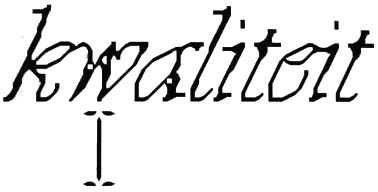
ZoomText 9.0
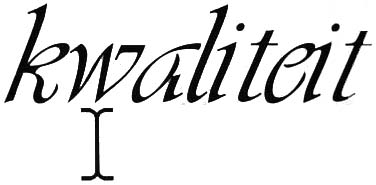
Samengevat: ZoomText 9 biedt de slechtziende PC-gebruiker een quasi perfect leescomfort én een volledige keuzevrijheid op het gebied van lettertypes. Enkel deze nieuwe xFont-technologie verantwoordt, ons inziens, reeds de overstap van versie 8 naar 9.
Aan de kwaliteit van vergrote foto’s en afbeeldingen is niets veranderd. Misschien wordt dan in versie 10 aangepakt?
Vergrotingsfuncties
We zouden haast vergeten te vertellen dat ZoomText 9 nog meer nieuwigheden in petto heeft. Naast de tussenliggende vergrotingsfactoren die we kenden uit versie 8, biedt de nieuwe versie nu ook 2,5 maal vergroting aan. Dit is zeker geen overbodige luxe: doordat platte beeldschermen minder goed geschikt zijn om van resolutie te veranderen (en zo de vergroting te beïnvloeden), heb je de tussenliggende factoren nodig om bij kleinere vergrotingen de vergrotingsfactor fijner te kunnen afstemmen.
Ook naar boven toe zijn de vergrotingsfactoren uitgebreid. Terwijl ZoomText 8 het moest stellen met 16 maal vergroting, gaat versie 9 dapper verder tot 32 maal. Ook dit komt bij de steeds groter wordende platte schermen (die door de resolutiewedloop steeds kleinere tekst tonen) goed van pas.
In het bedieningspaneel voor de vergrotingsfuncties valt een herschikking van de knoppen op. De knoppen ‘Aanpassen’ (om het formaat en de positie van een deelvergrotingsvenster te bepalen) en ‘Vastzetten’ (om een gedeelte van het schermbeeld permanent zichtbaar te houden) zijn verdwenen. Deze functies werden geïntegreerd in het menu dat via de knop ‘Type’ wordt geactiveerd, wat logischer is.
Leesbaarheid van tekst
Goed nieuws is dat de vrijgekomen plaats ingenomen wordt door twee nieuwe knoppen die evenveel nieuwe functies bieden.
Via de knop ‘Lettertype’ kan je ondermeer de gladheid van de letters verminderen, een functie die de meeste gebruikers niet zullen gebruiken. Belangrijker is dat je hier ook kan kiezen voor vette letters, waardoor alle tekens op het scherm iets zwaarder – en daarom voor veel gebruikers ook leesbaarder - worden. Verder kan je via deze knop kiezen voor gecondenseerde (smallere) letters. Deze instelling is met name interessant als je het gevoel krijgt dat letters te dicht tegen elkaar staan en daardoor als in mekaar lijken te vloeien. De vette en gecondenseerde letters zijn een zeer welkome aanvulling op de zo al knappe xFont-technologie en kunnen de leesbaarheid in sommige situaties nog verhogen.
Daarnaast blijven uiteraard alle bekende accentueringsfuncties uit ZoomText 8 (kleurenschema’s, muispijlschema’s en tekstcursorschema’s) behouden.
Zoekers
De gekende Bureaubladzoeker (die een lijstje toont met alle items op het bureaublad) en de Webzoeker (die een lijstje toont met alle links op de actieve webpagina) zijn behouden, maar werden aangevuld met de Tekstzoeker. Hiermee kan je naar een tekstfragment zoeken dat op om het even welke plaats op het scherm te zien is: op het bureaublad, in de menubalk van een programma, in de taakbalk, op een geopende webpagina of elders. Gevonden tekst wordt gemarkeerd en ernaast verschijnt een knoppenbalk om de gevonden tekst te laten voorlezen, het document te laten voorlezen vanaf deze plaats of terug te keren naar het zoekvenster. Deze nieuwigheid biedt een duidelijke meerwaarde ten opzichte van de standaard zoekfuncties in de meeste programma’s.
Spraakondersteuning en leesfuncties
De spraakondersteuning is onveranderd gebleven. Je kan de spraaksynthesizer kiezen, de spraaksnelheid instellen, bepalen in welke type-, muis- en andere informatie moet worden uitgelezen. Verder zijn er oude bekenden als de Schermlezer, de Documentlezer en de ‘Zeg het’-functie.
Er is één nieuwigheid: de “Leeszones”. Via de leeszonefunctie kan je afgebakende gebieden op het scherm definiëren en elk van deze gebieden een naam geven. Via sneltoetsen kan je snel naar elk van deze gebieden navigeren en ze vervolgens ook laten uitlezen. Voor programma’s waarin je de schuifbalken vaak gebruikt of op websites is deze functie niet zo zinvol, maar voor wie schermvullende programma’s gebruikt met een vaste schermopmaak, zoals een databaseprogramma, een telefooncentrale of een Daisy-productieprogramma, kunnen leeszones een aanzienlijke tijdswinst opleveren!
Sneltoetsen
Hoewel we ons in dit artikel vooral gebaseerd hebben op het knoppenvenster, blijven zowat alle functies uiteraard bereikbaar via sneltoetsen. Op dit vlak blijft AI Squared jammer genoeg volharden in de boosheid. In ons testverslag van ZoomText 8.1 schreven we al dat er een paar sneltoetsen gewijzigd waren, wat erg vervelend is voor geoefende sneltoetsgebruikers. En ook nu weer stellen we vast dat een paar sneltoetsen gewijzigd zijn. Zo kon je in ZoomText 8.1 met CTRL+F de vastzetfunctie activeren, maar in versie 9 stel je met dezelfde toetsencombinatie de lettertypeaccentuering in. Voor gebruikers die gewend zijn om ZoomText via sneltoetsen te bedienen, is dit erg storend.
Toepassingsinstellingen
De laatste nieuwigheid is dat je voortaan aan iedere toepassing specifieke instellingen kan koppelen. Zo kan je in Excel steeds met een gesplitst scherm werken, in Word de kleuren inverteren of webpagina’s weergeven in grijstinten zonder dat je steeds aan de instellingen van ZoomText hoeft te sleutelen. Instellingen maken doe je eenmalig en bewaar je per programma als een ‘toepassingsinstelling’. Vanaf dan weet ZoomText precies welke instellingen bij welk programma horen en zullen ze automatisch toegepast worden op het actieve programma. Veeleisende gebruikers die geregeld van toepassing wisselen, zullen hier heel wat gebruikscomfort aan winnen.
Toemaatje
Standaard wordt er bij ZoomText nog steeds geen Nederlandstalige spraaksynthesizer meegeleverd. Die moeten we dus elders gaan zoeken. ZoomText 8 gebruikten we meestal in combinatie met BrightSpeech (SAPI5) of RealSpeak (SAPI4). Voor deze test hadden we voor het eerst de SAPI5-versie van RealSpeak ter beschikking. Wat nu komt staat los van ons oordeel over ZoomText, maar we vonden dit voldoende belangrijk om toch even een zijsprongetje te maken.
Het eerste wat opvalt, is dat de spraakkwaliteit er ons inziens lichtjes op vooruit gegaan is, maar dat oordeel laten we verder aan de gebruiker over.
Belangrijker was de volgende ervaring. Als je bij de spraakinstellingen van ZoomText voor ‘Toetsen’ kiest in de ‘Tikwerk Echo’, dan zouden je typeactiviteiten letter per letter moeten worden uitgesproken, waardoor je geconfronteerd wordt met al je tikfouten. Bij de SAPI4-versie van RealSpeak moest je absoluut geen snelheidswonder zijn om ervoor te zorgen dat de spraak je typeacties niet meer kon volgen. Bij de SAPI5-versie daarentegen, slagen we er niet meer in om RealSpeak in de verlegenheid te brengen. Hoe snel we ook proberen te typen, de spraak echoot zonder missers iedere letter. Hierdoor wordt deze vorm van spellingscontrole nu ook écht zinvol.
Besluit
De xFont toevoeging heeft ZoomText duidelijk een paar treden hoger gezet op de ladder van de vergrotingsprogramma’s. Maar daarnaast zijn er ook een paar andere interessante nieuwigheden, zoals de Tekstzoeker, de mogelijkheid om letters extra te accentueren en het comfort dat door de toepassingsinstellingen wordt geboden. De verzamelde concurrentie heeft weer werk voor de boeg! In het kaderstukje zetten we tot slot nog even alle nieuwigheden ten opzichte van versie 9 op een rijtje.
Nieuw in ZoomText 9.0
- xFont-technologie voor kwalitatief hoogstaande tekstweergave
- Extra leesbaarheidsfaciliteiten via vette of gecondenseerde letters
- Nieuwe deelvergroting van 2,5 maal
- Maximale vergroting tot 32 maal
- Nieuwe zoekmogelijkheden via de Tekstzoeker
- Mogelijkheid om het schermbeeld in delen in Leeszones
- Toepassingsinstellingen die automatisch bij elke applicatie geactiveerd worden